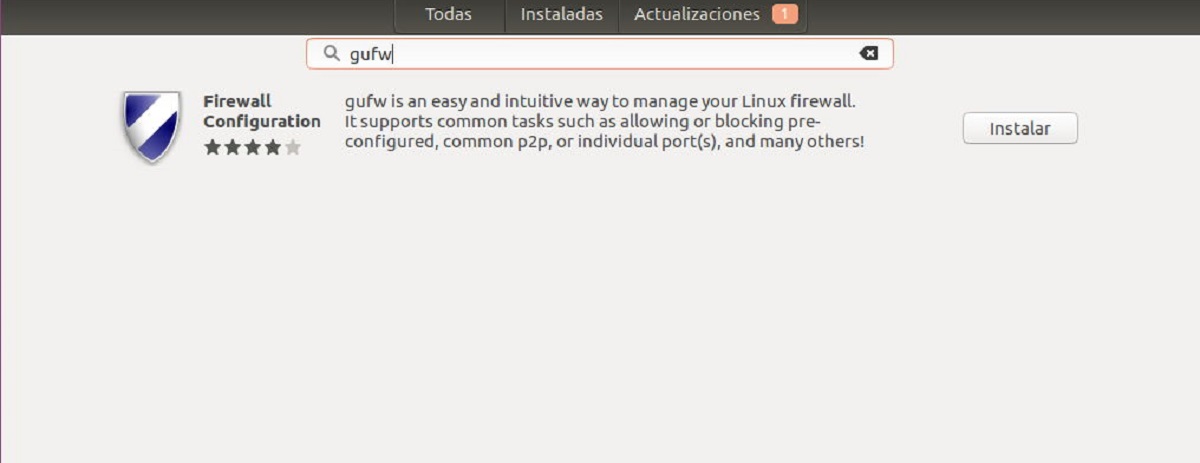
Firewall je to dôležitá súčasť systému, ktorá umožňuje, obmedzuje, šifruje alebo dešifruje prenos medzi rôznymi doménami na základe súboru noriem a ďalších kritérií. Východ je navrhnutý tak, aby blokoval neoprávnený prístup, a zároveň umožňuje autorizovanú komunikáciu. Firewall môžu byť implementované hardvérom alebo softvérom alebo ich kombináciou.
Často sa to používa na zabránenie neoprávneným používateľom internetu v prístupe k súkromným sieťam pripojeným k internetu, najmä k intranetom. Všetky správy vstupujúce do alebo vystupujúce z intranetu prechádzajú bránou firewall, ktorá každú správu skúma a blokuje tie, ktoré nespĺňajú zadané bezpečnostné kritériá.
Mnoho linuxových distribúcií nemá bránu firewall nakonfigurovaný predvolene, pretože Linux má vyššiu bezpečnosť ako Windows a Mac, aj keď to neznamená, že nie je zraniteľný.
Pravdou je, že Ubuntu, pre väčšinu používateľov možno nebudete potrebovať bránu firewall, ale pre tých, ktorí chcú mať vyššiu bezpečnosť, môžu inštalovať a konfigurovať systém brány firewall.
Za týmto účelom použijeme firewall GUFW, vďaka ktorým je nastavenie základnej ochrany neuveriteľne jednoduché.
GUFW je front-end systém pre bránu firewall príkazového riadku UFW v systéme Linux. Je k dispozícii všetkým používateľom Ubuntu prostredníctvom hlavných zdrojov softvéru Ubuntu.
inštalácia
Inštalácia softvéru, môžu to urobiť zo softvérového centra Ubuntu do ktorého vo vyhľadávači napíšeme «gufw» a stlačíme Enter.
Tu Zobrazí sa aplikácia a uvidíme tlačidlo s nápisom „install“, stlačíme ho a na vykonanie inštalácie sa zobrazí výzva na zadanie hesla používateľa.
Teraz, pre tých, ktorí uprednostňujú použitie terminálu, môžu nainštalovať GUFW pomocou nasledujúceho príkazu:
sudo apt install gufw -y
Konfigurácia GUFW v Ubuntu
S GUFW nainštalovaným v systémeJe čas povoliť bránu firewall, preto musíme aplikáciu otvoriť ktoré nájdeme v ponuke našich aplikácií. Pri otvorenom GUFW, prvá inštancia Uvidíme, že je «deaktivovaný». Ak to chcete zmeniť, v možnostiach sa toho dočkáme existuje jeden s názvom „status“, ktorý má tlačidlo ktorú ideme tlačiť prepnúť z „VYPNUTÉ“ na „ZAPNUTÉ“.
Hotovo, Môžeme aktivovať ktorýkoľvek z troch vopred stanovených bezpečnostných profilov. Tieto bezpečnostné profily majú predkonfigurované pravidlá filtrovania, ktoré sa postarajú o všetky nudné pravidlá zabezpečenia.
ÚVOD
Predvolený bezpečnostný profil, ktorý používa GUFW, keď sa jeho stav zmení z „vypnutý“ na „povolený“. Tento profil má štandardné bezpečnostné pravidlá a umožňuje používateľom mať otvorených viac portov na použitie, toto je zvyčajne správny profil pre tých, ktorí nepotrebujú väčšie zabezpečenie.
Ak chcete prepnúť na tento profil, stačí zmeniť možnosť „Profil“ a zvoliť možnosť „DOMOV“.
VEREJNÉ
„Verejný“ bezpečnostný profil je najprísnejší dostupný bezpečnostný profil pre firewallový systém GUFW. Prichádza s prísnymi filtračnými vlastnosťami a je to všeobecne možnosť pre tých, ktorí používajú Ubuntu na notebooku a zvyčajne sa pripájajú k verejným sieťam.
Ak chcete prepnúť na tento profil, kliknite na „Profil“ a vyberte „Verejné“.
KANCELÁRIA
„Kancelársky“ bezpečnostný profil pre GUFW je takmer to isté ako «Domov». To je dobré pre nastavenie zvláštnych pravidiel na vašom pracovisku.
Ak chcete prepnúť na tento profil, musí zvoliť možnosť „Kancelária“.
Povoliť alebo zakázať premávku
Ďalšou konfiguráciou pre GUFW je povolenie prenosu cez bránu firewall. umiestnime sa do voľby „Pravidlá“ a vyberieme ju.
Toto urobíme, urobíme kliknite na tlačidlo „+“ v ľavej dolnej časti okna aplikácie.
Potom budeme Kliknite na kartu „Predkonfigurovať“ a tu budeme hľadať možnosť „Politické“ a čo konfigurujeme v časti „Povoliť“ alebo v prípade, že chceme odmietnuť prístup, v ktorom konfigurujeme „Odmietnuť“
Tu ideme hľadať „Direction“ a nastavíme ho na „In“, „out“ alebo „Both“, podľa vašich potrieb.
Potom prejdeme do «Aplikácie» a zobrazí sa nám zoznam z ponuky, aby ste mohli konfigurovať konkrétnu aplikáciu vo firewalle.
Konečne ideme zvoliť „pridať“, aby sme pridali nové pravidlo do firewallu GUFW.
